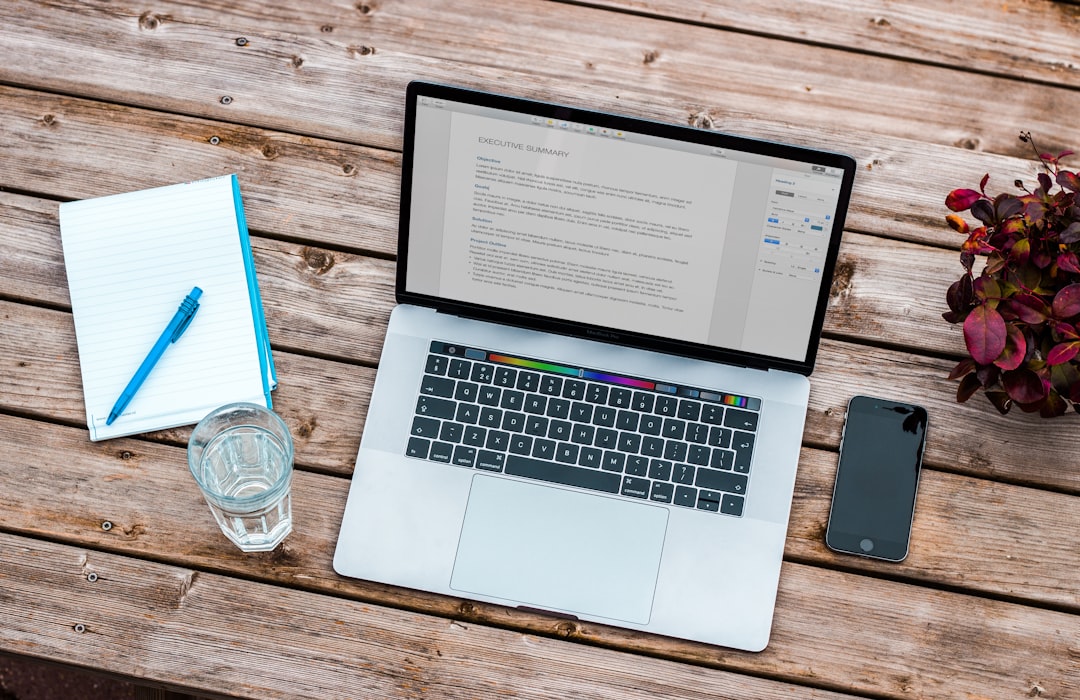想建立成功的WordPress網站?關鍵在於「WordPress網站域名選擇」。 這篇文章提供建站初期至關重要的域名選擇指南,涵蓋不同頂級域名(如 .com、.

想輕鬆管理網站主題,並確保網站始終處於最佳狀態? 這篇教學提供完整的網站主題SOP,涵蓋切換、自訂和更新三個關鍵步驟。 我們將逐步指導您如何安全地切換主題並避免數據遺失,如何根據需求自訂網站樣式和功能,以及如何安全地更新主題以獲取最新功能和安全性修補程式。 學習網站主題SOP:如何切換、自訂和更新主題,並從我們的實戰經驗中獲取寶貴的技巧與建議,例如備份的重要性、主題相容性問題的解決方法,以及避免常見錯誤的最佳實踐。 掌握這些技巧,讓您的網站運作更穩定、更有效率! 別忘了,在進行任何更改前,務必先備份網站資料!
這篇文章的實用建議如下(更多細節請繼續往下閱讀)
- 切換主題前務必備份:在切換WordPress或Shopify主題前,先進行完整網站備份(包含檔案和資料庫),或至少備份資料庫。 建議使用外掛程式(如UpdraftPlus, BackupWordPress)或主機商提供的備份功能,並將備份儲存於雲端或外接硬碟等安全位置。這能避免主題切換失敗導致資料遺失,降低風險。如有條件,更建議在測試環境中先預覽並測試新主題。
- 主題自訂需謹慎: 修改主題檔案前,務必先備份主題檔案。建議只修改子主題(child theme)的檔案,避免直接修改原始主題檔案,以免更新時覆蓋自訂內容。 使用開發者工具檢視程式碼,了解主題結構,並逐步修改。修改後,仔細測試網站所有功能,確保沒有錯誤發生。 如有程式碼問題,可尋求專業協助。
- 定期更新主題及外掛: 定期檢查主題是否有新版本更新,並在更新前備份網站資料。 更新前,可參考更新日誌了解更新內容,並在測試環境中先進行測試,確認無誤後再更新正式網站。 留意主題與外掛的相容性,避免因版本衝突造成網站錯誤。
文章目錄
Toggle網站主題SOP:安全切換主題
身為網站管理員,切換主題是網站改版或功能升級時常需執行的操作。然而,不當的切換方式可能導致資料遺失、網站錯誤,甚至影響SEO表現。因此,我將分享一套經過驗證的安全切換主題SOP,確保你的網站平穩過渡,並將潛在風險降到最低。無論你是使用 WordPress 還是 Shopify,這些步驟都適用,能讓你安心更換網站主題。
備份網站資料:預防勝於治療
切換主題前,最重要的步驟就是備份網站的所有資料。這就像買保險,雖然不希望用到,但萬一發生問題,備份可以讓你快速恢復網站。你可以選擇手動備份,或使用自動備份外掛。以下是幾種常見的備份方式:
- 完整網站備份:備份整個網站的檔案和資料庫,包括圖片、文章、主題、外掛程式等。這是最全面的備份方式,確保所有資料都能恢復。WordPress 可以使用例如 UpdraftPlus 或 BackupWordPress 的外掛執行完整備份。Shopify 則可以複製目前的主題作為備份(參考 Shopify 說明文件)。
- 資料庫備份:只備份網站的資料庫,包含文章內容、使用者資料、設定等。如果你的網站檔案較大,只備份資料庫可以節省時間和空間。
- 檔案備份:只備份網站的檔案,例如圖片、主題、外掛程式等。如果你的資料庫較大,只備份檔案可以節省時間和空間。
建議定期執行完整網站備份,並將備份檔案儲存在不同的位置,例如雲端硬碟、外接硬碟等,以確保資料安全。
建立測試環境:沙盒演練,降低風險
在正式切換主題之前,強烈建議建立一個測試環境,也稱為staging site。這是一個與你的正式網站完全相同的副本,但位於不同的網址。你可以在測試環境中安全地測試新的主題,而不會影響到正式網站的訪客。這就像在正式演出前先彩排,確保一切順利。
你可以透過以下方式建立測試環境:
- 使用主機商提供的staging功能:許多主機商都提供一鍵建立測試環境的功能,例如SiteGround、Cloudways等。這是最簡單的方式,只需要點擊幾個按鈕即可完成。
- 使用WordPress外掛:有些外掛程式可以幫助你建立測試環境,例如Duplicator、WP Staging等。這種方式需要一些技術知識,但可以更靈活地控制測試環境的設定。
- 手動建立:如果你熟悉網站架設,也可以手動建立測試環境。這種方式最複雜,但可以完全掌控測試環境的每一個細節。
在測試環境中,你可以盡情地嘗試新的主題,測試其功能、相容性、速度等。如果發現任何問題,都可以及時修正,而不用擔心影響到正式網站。
選擇合適的主題:功能、相容性、SEO,缺一不可
選擇新的主題是一個重要的決定,它將直接影響網站的外觀、功能和SEO表現。在選擇主題時,需要考慮以下幾個因素:
- 功能:主題是否提供你需要的功能?例如,如果你需要一個電子商務網站,你需要一個支援購物車、產品展示、付款等功能的主題。
- 相容性:主題是否與你使用的外掛程式相容?有些主題可能與某些外掛程式不相容,導致網站錯誤。
- SEO:主題是否符合SEO規範?一個
預覽新主題:眼見為憑,避免落差
在啟用新的主題之前,務必先預覽其在你的網站上的效果。這可以讓你確認主題的設計是否符合你的期望,以及是否與你的網站內容相容。你可以透過以下方式預覽主題:
- WordPress:在WordPress後台,前往「外觀」>「主題」,將滑鼠移到你想預覽的主題上,然後點擊「預覽」。這將在一個新的視窗中開啟主題的預覽畫面,你可以看到主題在你的網站上的效果。(參考文章)
- Shopify:在Shopify後台,前往「線上商店」>「主題」,點擊「瀏覽免費主題」或「瀏覽主題商店」。選擇你想預覽的主題,然後點擊「查看示範商店」。這將開啟一個示範商店,你可以看到主題在一個模擬的網站上的效果。(參考文章)
在預覽主題時,請仔細檢查網站的各個頁面,例如首頁、文章頁面、產品頁面等,確保所有內容都能正確顯示。如果發現任何問題,請及時修正或更換主題。
正式切換主題:謹慎操作,確保平穩
確認新的主題符合你的期望後,就可以正式切換主題了。在切換主題之前,請再次確認你已經備份了網站的所有資料,並在測試環境中進行了充分的測試。你可以透過以下方式切換主題:
- WordPress:在WordPress後台,前往「外觀」>「主題」,將滑鼠移到你想啟用的主題上,然後點擊「啟用」。這將立即啟用新的主題,並取代舊的主題。
- Shopify:在Shopify後台,前往「線上商店」>「主題」,在你想啟用的主題上,點擊「動作」>「發佈」。這將立即啟用新的主題,並取代舊的主題。
切換主題後,請立即檢查網站的前後台,確保所有功能都能正常運作。如果發現任何問題,請及時修正或恢復到舊的主題。
WordPress主題SOP:安全更新教學
身為WordPress網站的管理者,定期更新主題是維持網站安全和效能的重要一環。然而,不當的更新方式可能導致網站出現錯誤,甚至崩潰。因此,遵循一套完善的SOP,可以確保更新過程順利且安全。以下將針對WordPress主題的安全更新提供詳細的教學,並分享一些實用的技巧與注意事項,幫助您輕鬆應對。
更新前的準備:備份是王道
在進行任何更新之前,備份網站資料是絕對必要的步驟。這就像是幫網站買了一份保險,萬一更新過程中出現任何問題,您可以迅速還原到先前的狀態,避免資料遺失或網站長時間無法運作。
- 完整備份: 建議您備份整個網站,包括資料庫、主題檔案、外掛程式以及上傳的媒體檔案。
- 備份工具: 您可以使用WordPress的備份外掛程式,例如UpdraftPlus、BackupBuddy,或直接透過主機提供的備份功能。
- 確認備份: 備份完成後,務必確認備份檔案的完整性,並測試還原功能,確保在需要時能夠順利還原。
更新主題的正確步驟
完成備份後,就可以開始更新主題了。請按照以下步驟操作,以確保更新過程的安全性:
- 檢查更新: 登入WordPress後台,前往「外觀」>「主題」,檢查是否有可用的更新。
- 更新日誌: 在更新之前,先查看更新日誌,瞭解本次更新包含哪些功能改進、錯誤修復或安全性修補程式。這可以幫助您評估更新的必要性,並預先了解可能出現的問題。
- 停用快取外掛: 在更新之前,建議您先停用快取外掛程式,避免更新後出現快取問題。
- 開始更新: 點擊「立即更新」按鈕,開始更新主題。在更新過程中,請勿關閉或重新整理網頁。
- 檢查網站: 更新完成後,立即檢查網站的各個頁面,確認是否一切正常運作。特別注意首頁、文章頁面、聯絡表單等重要頁面。
更新後的問題排查與解決
即使遵循了正確的更新步驟,有時仍可能出現一些問題。以下是一些常見問題及其解決方案:
- 網站顯示錯誤: 如果更新後網站出現錯誤訊息,例如「500 Internal Server Error」或「White Screen of Death」,可能是由於主題與其他外掛程式不相容。您可以嘗試停用所有外掛程式,然後逐一啟用,找出衝突的外掛程式。
- 佈局錯亂: 如果更新後網站的佈局出現錯亂,可能是由於主題的CSS樣式發生變更。您可以嘗試清除瀏覽器快取,或聯絡主題開發者尋求協助。
- 功能失效: 如果更新後網站的某些功能失效,可能是由於主題的程式碼發生變更。您可以嘗試還原到先前的版本,或聯絡主題開發者尋求協助。
主題更新的最佳實踐
除了上述步驟之外,以下是一些主題更新的最佳實踐,可以幫助您進一步降低更新風險:
- 選擇高品質主題: 選擇來自知名開發者或信譽良
記住,預防勝於治療。透過完善的備份、正確的更新步驟以及最佳實踐,您可以最大限度地降低WordPress主題更新的風險,確保網站的穩定性和安全性。希望這份教學對您有所幫助!
網站主題SOP:如何切換、自訂和更新主題. Photos provided by unsplash
Shopify主題SOP:安全更新教學
與WordPress不同,Shopify平台的網站主題更新有其獨特之處。Shopify主題更新旨在確保您的商店能夠享受到最新的功能、安全性修補程式及效能改善。然而,不當的更新可能會導致網站出現問題,因此,瞭解如何安全地更新您的Shopify主題至關重要。身為一位擁有十年以上網站開發和維護經驗的工程師,我將分享一些實用的技巧和最佳實踐,助您輕鬆應對Shopify主題更新。
更新前的準備:備份是王道
在進行任何更新之前,備份您的Shopify主題是絕對必要的。這就像為您的網站建立一個安全網,以防更新過程中出現任何問題。備份可以讓您在出現意外情況時,快速恢復到之前的版本,避免資料遺失或網站功能異常。
- 手動備份:
登入您的Shopify管理後台,前往「線上商店」>「主題」。在您目前使用的主題旁邊,點擊「動作」>「複製」。這將建立一個主題的副本,您可以隨時恢復使用。
- 下載主題檔案:
您也可以點擊「動作」>「下載主題檔案」,將主題的完整檔案下載到您的電腦中。這是一個更全面的備份方式,可以確保您擁有所有程式碼和資源的副本。
- 使用第三方應用程式:
Shopify應用程式商店中有多款備份應用程式,例如Rewind和ThemeWatch,它們可以自動備份您的主題和商店數據,提供更便捷的備份方案。不過Shopify本身不提供自動備份主題的功能 [3, 5]。
檢查更新:確保相容性
在更新主題之前,務必檢查更新日誌,瞭解新版本的功能和變更。這可以幫助您評估更新是否與您現有的自訂程式碼和應用程式相容。特別注意那些您曾修改過的程式碼檔案,以及與第三方應用程式相關的整合。
更新流程:安全第一
Shopify主題的更新流程相對簡單,但仍需謹慎操作:
- 建立開發主題:
在更新之前,先在開發主題上測試更新。Shopify CLI 是一個命令行界面工具,可讓您建立開發主題 [4]。這讓您可以在不影響線上商店的情況下,預覽更新後的網站外觀和功能。開發主題不計入主題限制,但閒置七天後會從商店中刪除 [4]。
- 手動更新:
如果您的主題來自Shopify主題商店,您可以在「線上商店」>「主題」中看到更新通知。點擊通知,然後點擊「新增至主題庫」 [14]。Shopify會將更新後的版本新增為一個新的主題,而不會覆蓋您目前使用的主題。
- 檢查與測試:
更新完成後,仔細檢查網站的各個頁面和功能,確保一切正常運作。特別注意那些您曾自訂過的區域,以及與第三方應用程式相關的部分。如果發現任何問題,請及時修復或回滾到之前的版本。
- 備份自訂程式碼:
更新 Shopify 主題後,請檢查您的自訂CSS,確保選擇器仍然存在,並且您的CSS按預期應用 [14]。
更新後的維護:持續監控
即使更新過程順利完成,仍需持續監控網站的效能和使用者體驗。定期檢查網站速度、瀏覽器相容性以及行動裝置上的顯示效果。如果發現任何問題,及時進行調整和優化。
版本控制:Git的妙用
對於有一定技術能力的網站管理員,使用Git進行版本控制是一個明智的選擇。Git可以幫助您追蹤程式碼的變更、協同開發以及輕鬆回滾到之前的版本。Shopify現在也支援與GitHub直接整合 [1],讓版本控制更加方便。
- 使用 Shopify CLI:透過Shopify CLI,您可以將您的主題程式碼下載到本地,進行修改後再同步到Shopify商店。
- 建立 GitHub 倉庫:將您的主題程式碼儲存在GitHub倉庫中,方便追蹤變更和協同開發。
- 定期提交變更:在每次修改程式碼後,及時提交變更到GitHub倉庫,確保您的程式碼始終保持最新狀態。
- 使用分支:在進行重大修改或實驗新功能時,建議使用分支,以免影響主幹程式碼的穩定性。
總之,Shopify主題的更新需要謹慎操作和充分準備。透過備份、檢查、測試和版本控制等手段,您可以確保更新過程的安全性和可靠性,讓您的Shopify商店始終保持最佳狀態。記住,預防勝於治療,花時間做好準備工作,可以避免日後出現不必要的麻煩。
Shopify主題SOP:安全更新教學 步驟 說明 注意事項 更新前的準備:備份是王道 手動備份:登入Shopify管理後台,前往「線上商店」>「主題」,點擊「動作」>「複製」或「下載主題檔案」。 複製建立主題副本,下載則下載完整檔案到電腦。 使用第三方應用程式(例如Rewind和ThemeWatch):自動備份主題和商店數據。 Shopify本身不提供自動備份主題功能。 備份您的Shopify主題是絕對必要的,這是防止更新問題的安全網。 備份可讓您快速恢復到之前的版本。 檢查更新:確保相容性 更新前務必檢查更新日誌,瞭解新版本的功能和變更,評估與現有自訂程式碼和應用程式的相容性。 特別注意您曾修改過的程式碼檔案和第三方應用程式整合。 更新流程:安全第一 建立開發主題:使用Shopify CLI建立開發主題,在不影響線上商店的情況下預覽更新。 開發主題不計入主題限制,但閒置七天後會刪除。 手動更新:在「線上商店」>「主題」中點擊更新通知,然後點擊「新增至主題庫」。 Shopify會將更新後的版本新增為一個新的主題,不會覆蓋您目前使用的主題。 檢查與測試:更新完成後,仔細檢查網站各個頁面和功能,確保一切正常運作。 特別注意自訂區域和第三方應用程式相關部分。 備份自訂程式碼:更新後,檢查您的自訂CSS,確保選擇器仍然存在,並且您的CSS按預期應用。 更新後的維護:持續監控 持續監控網站的效能和使用者體驗,定期檢查網站速度、瀏覽器相容性以及行動裝置上的顯示效果。 及時進行調整和優化。 版本控制:Git的妙用 使用 Shopify CLI:將主題程式碼下載到本地,修改後再同步到Shopify商店。 建立 GitHub 倉庫:將主題程式碼儲存在GitHub倉庫中,方便追蹤變更和協同開發。 定期提交變更:每次修改程式碼後,及時提交變更到GitHub倉庫。 使用分支:進行重大修改或實驗新功能時,建議使用分支。 WordPress主題SOP:安全自訂
身為網站開發和維護工程師,我深知WordPress主題的自訂是讓網站脫穎而出的關鍵。然而,不當的自訂也可能導致網站崩潰或安全漏洞。因此,我將分享一套安全自訂WordPress主題的SOP,確保你在追求個性化的同時,也能保障網站的穩定性和安全性。
1. 瞭解子主題 (Child Theme) 的重要性
強烈建議:永遠不要直接修改父主題 (Parent Theme) 的檔案!
直接修改父主題的檔案看似方便,但當你更新主題時,所有修改都會被覆蓋。這不僅會讓你之前的心血付諸東流,還可能導致網站出現不可預期的錯誤。
子主題是解決這個問題的最佳方案。 子主題繼承了父主題的所有功能和樣式,但你可以自由地修改子主題的檔案,而不會影響父主題。當父主題更新時,你的修改仍然會保留在子主題中。
如何建立子主題:
- 方法一:手動建立
- 在
wp-content/themes/目錄下建立一個新的資料夾,例如my-theme-child。 - 在該資料夾中建立一個
style.css檔案,並添加以下內容:/ Theme Name: My Theme Child Theme URI: https://example.com/my-theme-child/ Description: My Theme Child Theme Author: Alex Author URI: https://example.com Template: your-parent-theme-name // 這裡請替換成你的父主題資料夾名稱 Version: 1.0.0 / - (可選)建立一個
functions.php檔案,用於添加自定義函數。
- 在
- 方法二:使用外掛
市面上有很多可以快速建立子主題的外掛,例如:Child Theme Generator。
2. 安全地修改主題檔案
即使使用子主題,修改主題檔案仍然需要謹慎。以下是一些建議:
- 使用程式碼編輯器: 避免使用純文字編輯器,選擇有語法高亮和錯誤檢查功能的程式碼編輯器,例如:Visual Studio Code、Sublime Text。
- 備份檔案: 在修改任何檔案之前,務必先備份。如果出現錯誤,你可以輕鬆地還原到之前的版本。
- 小幅修改,頻繁測試: 不要一次修改大量的程式碼。每次修改一小部分,然後立即測試,確保沒有出現問題。
- 使用 WordPress 內建的程式碼編輯器: 在 WordPress 後台中,你可以前往「外觀」>「主題編輯器」來修改主題檔案。這個編輯器有基本的語法高亮和錯誤檢查功能,可以幫助你避免一些常見的錯誤。
3. 如何修改主題的樣式 (CSS)
修改主題樣式最常見的方式是修改
style.css檔案。你可以添加自定義的 CSS 規則,來覆蓋父主題的樣式。使用瀏覽器開發者工具: 瀏覽器開發者工具可以幫助你快速找到需要修改的 CSS 選擇器。你可以使用 Chrome 的 “Inspect” 或 Firefox 的 “Inspect Element” 功能,來查看網頁元素的 CSS 樣式。
避免使用
!important:!important是一個 CSS 宣告,用於強制覆蓋其他樣式。過度使用!important會讓樣式表變得難以維護。盡量使用更具體的 CSS 選擇器,來覆蓋父主題的樣式。4. 如何添加自定義程式碼 (PHP)
如果你需要添加自定義的程式碼,可以使用子主題的
functions.php檔案。在這個檔案中,你可以添加自定義函數、修改 WordPress 的預設行為、以及添加新的功能。使用 WordPress 的 Hooks: WordPress 提供了大量的 Hooks (Action 和 Filter),讓你可以修改 WordPress 的核心功能,而不需要直接修改核心檔案。盡量使用 Hooks 來添加自定義程式碼,這樣可以避免與 WordPress 的更新發生衝突。
謹慎使用第三方程式碼: 如果你需要使用第三方程式碼,務必確認程式碼的來源可靠,並仔細檢查程式碼的內容,確保沒有安全漏洞。
5. 安全性注意事項
- 避免使用來路不明的主題: 只從官方 WordPress 主題目錄或信譽良
總之,安全地自訂 WordPress 主題需要謹慎和耐心。透過瞭解子主題的重要性、安全地修改主題檔案、以及注意安全性問題,你可以打造一個獨特、美觀、且安全的網站。
網站主題SOP:如何切換、自訂和更新主題結論
學習「網站主題SOP:如何切換、自訂和更新主題」的完整教學,您已經掌握了維護網站主題的關鍵技能。從備份資料的至關重要性,到安全切換主題、根據需求自訂樣式和功能,以及定期更新主題以確保安全性和效能,我們逐步引導您走過每一步。記住,預防勝於治療,定期備份是確保網站安全穩定的基石。 透過這套SOP,您能更有效率地管理網站主題,避免常見錯誤,並提升網站的整體性能與使用者體驗。
無論您使用的是 WordPress 或是 Shopify 平台,這份教學中提供的技巧和建議都適用。 掌握「網站主題SOP:如何切換、自訂和更新主題」後,您將更有自信地管理自己的網站,讓網站始終保持最佳狀態,並專注於您的核心業務發展。 希望這份教學能幫助您提升網站維護效率,並避免不必要的風險和損失,讓您的網站穩健運行,持續成長。
最後,別忘了持續學習和精進您的網站管理技能,以因應網路環境的快速變化。 持續關注最新的主題更新和安全資訊,才能讓您的網站始終處於最佳狀態。
網站主題SOP:如何切換、自訂和更新主題 常見問題快速FAQ
切換主題後,網站資料會遺失嗎?
不會。在切換主題前,務必先備份網站資料,包括資料庫和檔案。正確的備份和切換步驟,能確保資料不會遺失。然而,如果沒有正確備份,資料遺失的風險確實存在。請務必將備份放在不同儲存位置,以確保資料安全。
如何選擇合適的主題才能提升網站SEO表現?
選擇主題時,除了外觀,請考慮其功能和SEO相容性。一個好的主題通常會包含SEO友善的程式碼、可設定的元標題和描述標籤等。此外,您可以檢查主題的評分和使用者評論,瞭解主題的口碑和是否與您的網站需求相符,這對於網站SEO至關重要。請確保選擇的主題,能與您網站既有功能和設計相容,才能避免不必要的相容性問題。
如何安全地自訂WordPress主題,避免破壞網站?
建議使用子主題進行自訂。直接修改父主題的檔案可能會導致更新主題時,您的修改被覆蓋。使用子主題可以避免這種情況,並確保在修改主題檔案時,不會影響原始主題的功能。在修改主題程式碼時,務必備份檔案,並且只修改必要的部分。此外,注意安全性,避免使用來路不明的程式碼,並定期檢查程式碼的安全性漏洞,這是避免網站損壞的關鍵。
- 手動備份: